.xmlファイルを置き換えてWindows10Startレイアウトをカスタマイズする方法
Windowsユーザーは、カスタマイズされた開始レイアウトを適用することを選択できます .xmlファイルを置き換えて自分のコンピュータに追加します 最新のタイムスタンプを持つ新しいものを使用します。このファイルは、[レイアウトの開始]ポリシー設定で指定されます。開始するには、投稿に記載されている指示に従ってください。
Windows10のスタートレイアウトをカスタマイズする
レイアウトの変更は、レイアウトを含む.xmlファイルを上書きすることで簡単に展開できます。この目的のために再イメージングは必要ありません。グループポリシーオブジェクト(GPO)を介してローカルコンピューターにカスタマイズされた開始レイアウトを適用するには、次のようにします。
- ユーザー構成に移動します。
- 管理用テンプレートを選択します。
- [スタート]メニューとタスクバーを選択します。
- 右ペインに切り替えます。
- レイアウトの開始を右クリックします 。
- [編集]を選択して、[レイアウトの開始]ポリシー設定を開きます。
- [有効]オプションをオンにします。
- [スタート]と[タスクバー]のレイアウトを含む[オプション]見出しの下にある.xmlファイルへのパスを指定します。
- コメントを追加します。
この方法では、コンピューター上のすべてのユーザーに適用されるローカルグループポリシーが作成されることに注意してください。
読む :PowerShellを使用してスタートメニューレイアウトをインポート、エクスポートする方法。
Win + Rを組み合わせて押して、[実行]ダイアログボックスを開きます。
「gpedit.msc」と入力します ボックスの空のフィールドでEnterキーを押します。
グループポリシーエディターが開いたら、ユーザー構成に移動します。 エントリ。
次に、管理用テンプレートを選択します フォルダを展開して展開します。
スタートメニューとタスクバーを選択します その下にサブフォルダを表示するフォルダ。
通知を選択します サブフォルダ。
右ペインに切り替えて、設定の下に移動します 見出し、[レイアウトの開始]まで下にスクロールします エントリ。
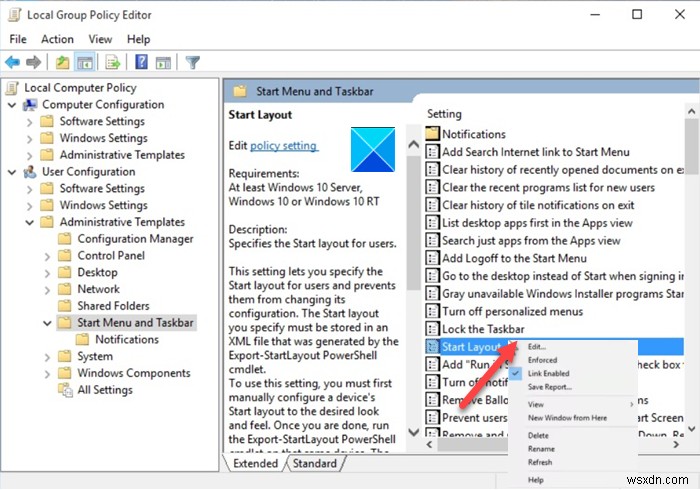
エントリを右クリックして、編集を選択します レイアウトの開始を開くオプション ポリシー設定。
ここで、有効を確認します オプション。
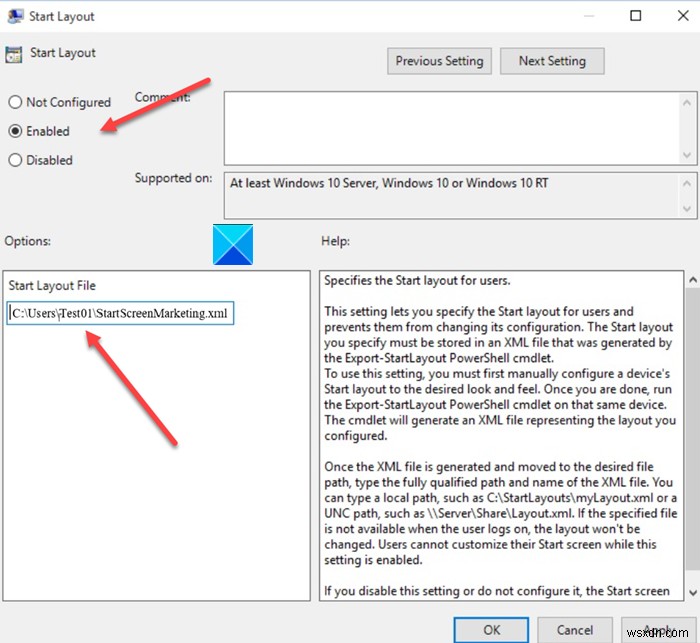
オプションの下 ウィンドウで、開始レイアウトを含む.xmlファイルへのパスを指定します。例: C:\ Users \ Test01 \ StartScreenMarketing.xml 。
完了したら、 OKを押します ボタンをクリックしてから、適用を選択します ボタン。
上記のようにレイアウトに変更を加えた後、グループポリシーは、次回ログオンするユーザーのいずれかが、更新されたスタートメニューレイアウトをインポートして適用します。
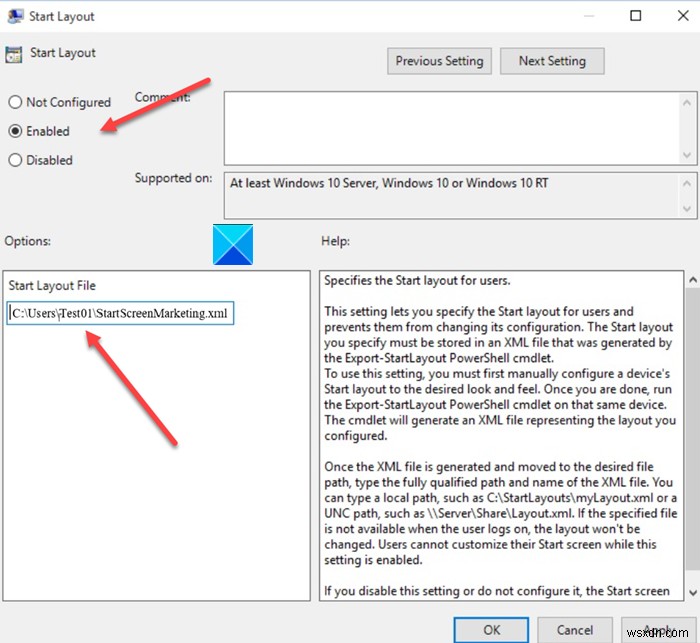
-
Windows 11 のスタート メニューを最適な方法でカスタマイズする方法
Microsoft は、Windows 11 の [スタート] メニューをカスタマイズする方法について、開発者向けに大量のドキュメントを提供しています。ただし、日常のユーザー向けに Windows 11 のスタート メニューをカスタマイズする方法に関する情報はあまりありません。幸いなことに、Windows 11 の [スタート] メニューをカスタマイズする方法について役立つガイドがあります。 Windows 10 の [スタート] メニューのルック アンド フィールが好きな人にとって、Windows 11 の [スタート] メニューはまったく異なります。既定では中央に配置され、ライブ タイル
-
Windows 10 の起動音をカスタマイズする方法
楽しみたい場合は、Windows 10 の起動音を変更してみてください。美しいウェルカム メッセージ、インスピレーションややる気を起こさせるメッセージ、または怖いものや面白いものを設定して、友達にいたずらをすることができます。この変更は、コンピュータの機能にまったく影響を与えず、簡単に従うことができます。ユーザーが Windows 10 の起動音をカスタマイズできるように、Microsoft は意図的に規定を残していると思います。 また読む:Windows 10 で音が出ない問題を解決する方法 Windows 10 の起動音をカスタマイズする方法 Windows 10 の起動音をカスタマイ
